搜狗浏览器怎么进行录屏?搜狗浏览器是一款很多人都了解的浏览器,我们可以用它来看影视,看直播等,当我们看到喜欢的内容可以用搜狗浏览器里的视频录制功能将精彩片段保存下来,而且不需要第三方软件,点击就能使用,更加方便。这篇文章就为大家整理了搜狗浏览器录屏的教程讲解,有兴趣的小伙伴千万不要错过呦!

搜狗浏览器录屏的教程讲解
1、打开搜狗浏览器,点击右上角的“工具”菜单。(如图所示)
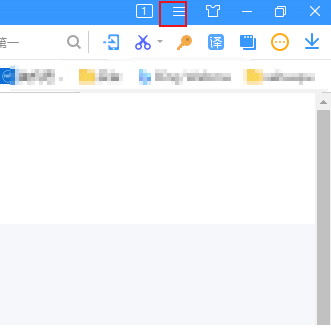
2、在弹出的工具菜单中点击“选项”菜单项。(如图所示)
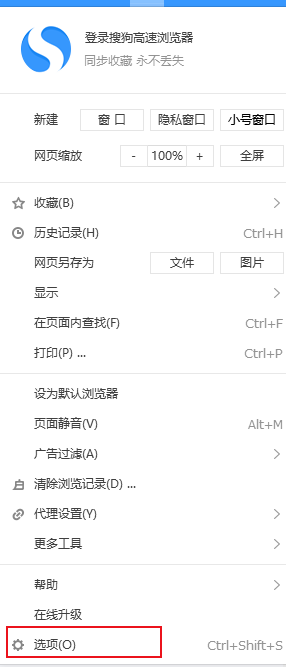
3、这时可以打开搜狗浏览器的选项页面,点击左侧边栏的“高级”菜单项。(如图所示)
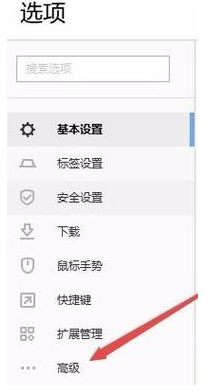
4、在右侧的窗口中找到直播录制一项,选中“开启直播录制提示”前面的复选框,接着点击“浏览”按钮来设置保存视频的目录 。(如图所示)
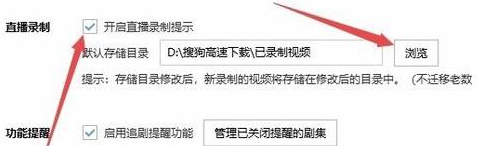
5、设置完成后打开正在直播的视频网站,待鼠标移动到正在直播的视频时,在视频右上角会弹出“直播录制”按钮。(如图所示)
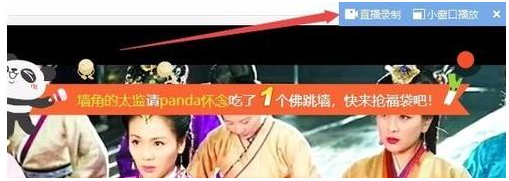
6、点击直播录制按钮后就可以录制直播了。这时可以在右上角看到录制的时长,想要结束录制,只要点击停止按钮就可以了。(如图所示)
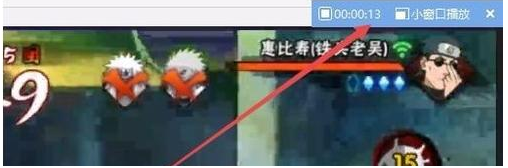
7、打开保存录制视频的文件夹后可以看到刚刚录制的视频,格式为Flv,双击后可以使用浏览器打开播放。(如图所示)
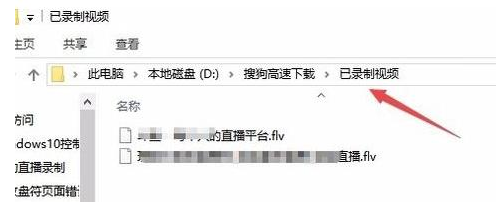
以上就是今天分享的【搜狗浏览器怎么进行录屏?搜狗浏览器录屏的教程讲解】全部内容了,相信大家看过后都会使用搜狗浏览器的录屏功能了。







